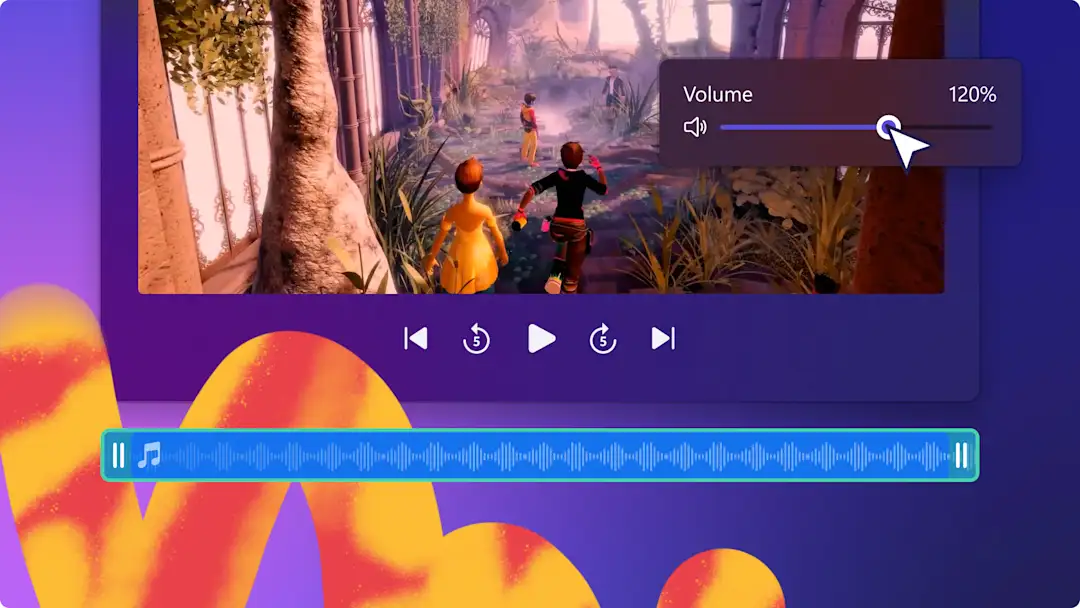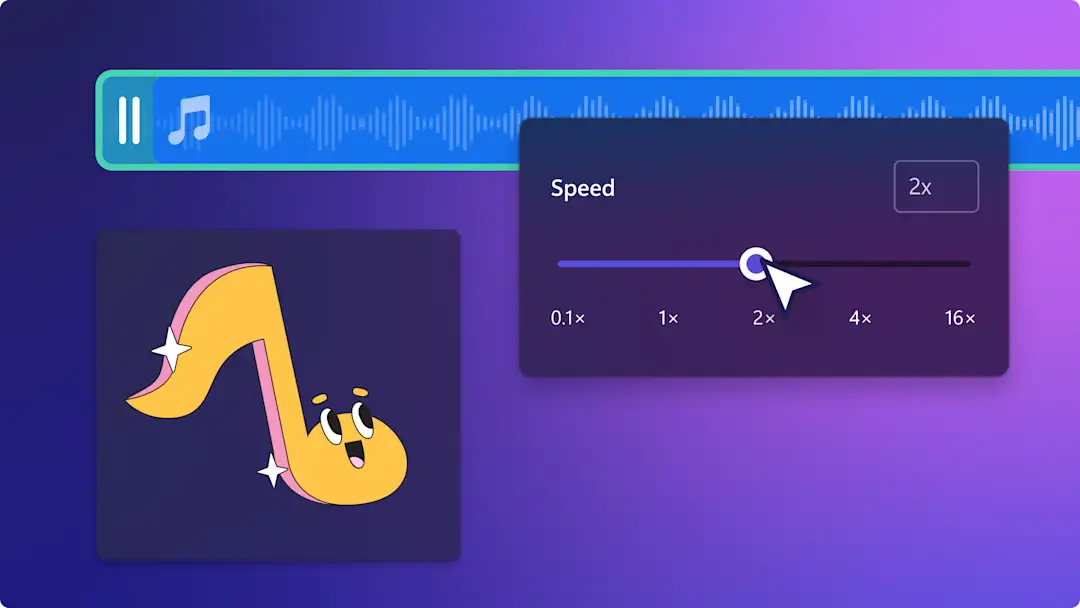Увага! Знімки екрана в цій статті зроблені в особистих облікових записах Clipchamp. В робочих і навчальних облікових записах Clipchamp описані функції працюють аналогічно.
На цій сторінці
Бажаєте змінити початок або кінець сцени чи настрій свого відео?Затухання – це потужний ефект для відео, який також можна вдало застосовувати для аудіо в будь-якому жанрі.Є багато креативних способів використовувати затухання.Деякі відеоредактори використовують поступове проявлення звуку або відео, щоб створити напругу, а поступове зникнення – для зміни фокусу з одного персонажа на іншого.
Читайте далі, щоб дізнатися, як застосовувати поступове проявлення та зникнення до музики й відео, і ознайомитися з ідеями з додавання цих переходів до вмісту соцмереж за допомогою Clipchamp.
Поступове проявлення та зникнення музики у відео
Крок 1. Імпортуйте відео або виберіть стокові матеріали
Щоб імпортувати власні відео, фотографії та звукові доріжки, на панелі інструментів на вкладці "Ваші медіа" натисніть кнопку імпорту медіафайлів, а потім перегляньте файли на комп’ютері або підключіться до OneDrive.
Також можна використовувати безкоштовні стокові медіафайли: відеокліпи, фони для відео й стокову музику. Відкрийте вкладку "Бібліотека вмісту" на панелі інструментів, натисніть стрілку розкривного списку візуальних елементів і виберіть відео, фотографії або фони. Якщо ви шукаєте стокову музику, натисніть стрілку спадного списку аудіо, а потім виберіть "Музика".Ви також можете шукати стокові відео в різних категоріях за допомогою панелі пошуку.
Перетягніть аудіофайл і відео на часову шкалу або натисніть кнопку "+".Ваш аудіофайл з’явиться під відео, якщо на часовій шкалі вже є інші ресурси.
Крок 2. Обітніть аудіофайл і додайте затухання
Якщо аудіофайл задовгий для відео, просто обітніть тривалість. Натисніть аудіофайл на часовій шкалі, щоб він виділився зеленим, і перетягніть зелену бічну панель уліво часової шкали. Так тривалість музики зменшиться.Якщо ви зробили музику закороткою, легко перетягніть зелену бічну панель управо, щоб збільшити тривалість аудіофайлу.
Щоб застосувати поступове проявлення та зникнення аудіо, натисніть вкладку "Затухання" на панелі властивостей.Щоб додати до музики поступове проявлення, перетягніть відповідний повзунок управо.Щоб додати до аудіо поступове зникнення, перетягніть відповідний повзунок управо.Числове значення змінюватиметься паралельно з рухом повзунка затухання музики.
Крок 3. Попередньо перегляньте та збережіть відео
Перед зберіганням відео попередньо перегляньте його, натиснувши кнопку відтворення. Якщо все гаразд, натисніть кнопку експорту й виберіть роздільну здатність. Для найкращої якості радимо зберігати всі кліпи в роздільній здатності 1080p. Якщо ролик містить матеріали в якості 4K, передплатники можуть зберегти його в цій роздільній здатності.
Поступове проявлення та зникнення для відео
Щоб додати до відео поступове проявлення або зникнення, виконайте ті самі кроки, що й для затухання аудіо. Просто додайте відео на часову шкалу, натисніть на панелі властивостей вкладку "Затухання", а потім регулюйте ефект повзунками.
Примітка. Ви можете додати поступове проявлення та зникнення до всіх кліпів на часовій шкалі. Радимо застосовувати поступове зникнення до останнього кліпу у відео, а поступове проявлення – до першого.
Ідея застосування затухання та переходів для відео
Щоб ще більше вдосконалити відео, спробуйте додати переходи затухання між відеокліпами або на початку чи в кінці. Розгляньмо шість різних сценаріїв відео, для яких можна застосувати ефекти затухання.
Створення таємничості у відеоблозі за допомогою переходів поступового зникнення.
Створення напруги в короткометражному фільмі або кіно за допомогою поступового проявлення в першому відеокліпі.
Демонстрація кількох ігрових кліпів, наприклад епічних невдач або ігрових смертей, за допомогою переходу в чорне затухання.
Поділ тем презентації та посібників за допомогою поступового проявлення й зникнення.
Установлення нового фокусу в оповіді за допомогою поступового зникнення.
Демонстрація закінчення дня, відео або сцени за допомогою поступового зникнення.
Швидко додавайте ефекти поступового проявлення та зникнення до відео чи музики. Або скористайтеся нашою безмежною бібліотекою безкоштовних і платних стокових аудіо й відео, щоб додати ефекти за допомогою Clipchamp. Щоб дізнатися про додаткові способи редагування відео або аудіо, ознайомтеся з інструментом вибору швидкості.